MeeGo & MeeGo SDK ن½“éھŒو•™ç¨‹
0.MeeGo简ن»‹
MeeGoé،¹ç›®ç»“هگˆè‹±ç‰¹ه°”çڑ„Moblinه’Œè¯؛هں؛ن؛ڑçڑ„Maemo, ن¸؛ن¸‹ن¸€ن»£è®،算设ه¤‡و‰“é€ ن؛†ن¸€ن¸ھهں؛ن؛ژLinuxçڑ„ه¼€و؛گ软ن»¶ه¹³هڈ°م€‚MeeGo软ن»¶ه¹³هڈ°ن¸؛ه¼€هڈ‘ن؛؛ه‘کçڑ„ه؛”用程ه؛ڈوڈگن¾›ن؛†وœ€ه¤§èŒƒه›´çڑ„设ه¤‡é€‰و‹©ï¼ŒهŒ…و‹¬ن¸ٹ网وœ¬ه’Œه…¥é—¨ç؛§و،Œé¢è®¾ه¤‡ï¼Œن¾؟وگ؛ه¼ڈè®،ç®—ه’Œé€ڑ讯设ه¤‡ï¼Œè½¦è½½ن؟،وپ¯ه¨±ن¹گ设ه¤‡ï¼Œèپ”网电视,هھ’ن½“电è¯ç‰ç‰ï¼چه‡ن½؟用ه…±هگŒçڑ„ه¼€هڈ‘و،†و¶Qtم€‚MeeGoه°†ه¸®هٹ©و¶ˆè´¹è€…ن»ژن¸چهگŒçڑ„设ه¤‡ن¸èژ·ه¾—هˆ›و–°çڑ„ه؛”用程ه؛ڈن½“éھŒم€‚MeeGoé،¹ç›®ç”±Linuxهں؛金ن¼ڑç®،çگ†م€‚MeeGoن¸؛Linuxهں؛金ن¼ڑه•†و ‡م€‚(و¥و؛گMeegoZoneن¸و–‡ç«™ï¼‰
MeeGoçڑ„MeeGoو¶و„设è®،,هڈ¯ن»¥هژ»çœ‹çœ‹ï¼Œه¦‚ن¸‹ه›¾ï¼ڑ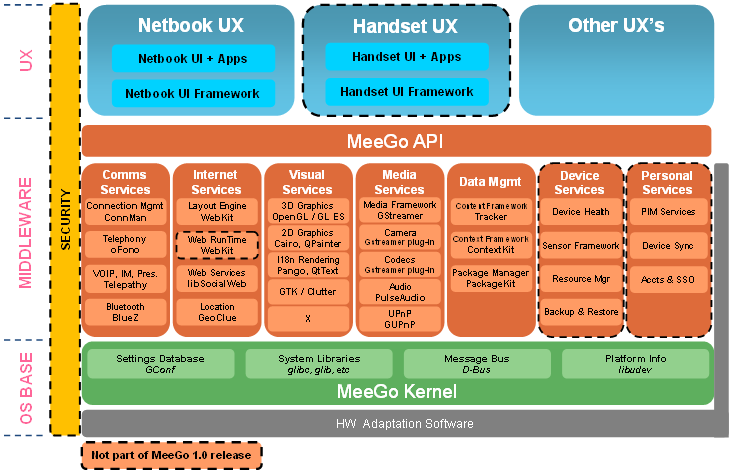
MeeGoه¾ˆه¤§ن¸€ن¸ھ特点وک¯ه¼€و؛گ,ه¤ڑه¹³هڈ°ï¼Œه¹¶ن؛¤ç”±Linuxهں؛金ن¼ڑç®،çگ†ï¼›ن؛§ه“پç§چç±»هڈ¯هŒ…و‹¬ç¬”è®°ه‹ç”µè„‘,و™؛و…§ه‹و‰‹وœ؛,ه°ڈ笔电,ه¹³و؟电脑,ن؛’èپ”网电视ه’Œè½¦è½½èµ„讯ه¨±ن¹گç³»ç»ںç‰م€‚ن¸؛و¤ï¼Œè¯؛هں؛ن؛ڑè؟کهˆ†هˆ«è°ƒو•´ن؛†Symbianه’ŒMeeGoçڑ„ç–ç•¥ن¸ژه®ڑن½چ,هژںوœ‰çڑ„Symbianه¹³هڈ°ه°†ç»§ç»è‡´هٹ›ن؛ژو™؛能و‰‹وœ؛çڑ„ه¤§ن¼—هŒ–(ه؛”该وک¯çژ°وœ‰çڑ„ن¸»وµپS60/S40,ن¹‹هگژçڑ„Symbian^3/4ه¥½هƒڈن¸چه¤§çژ°ه®ï¼Œé¦–و¬¾é‡‡ç”¨Symbian^3ç³»ç»ں--N8وٹ¥ن»·469و¬§ï¼‰MeeGoهˆ™ن¸»è¦په®ڑن½چن؛ژé«ک端ه¸‚هœ؛م€‚è¯؛هں؛ن؛ڑو”¶è´Qt,ه°†è·¨ه¹³هڈ°çڑ„ه¼€هڈ‘特و€§ه¸¦ç»™ن؛†Desktopم€پSymbianم€پMeeGo,ه…¶ن¸Meegoçڑ„编程وژ¥هڈ£,除ن؛†QT 4.7 ه’ŒWRTè؟کوœ‰MeeGoه¤ڑ点触و‘¸ç•Œé¢و،†و¶(MeeGo Touch UI Framework 简称MTF)م€‚è؟™ç§چه¼€و”¾çڑ„ه§؟و€په¾ˆهڈ—ه¼€هڈ‘者و¬¢è؟ژ,至ن؛ژو¶ˆè´¹ç”¨وˆ·هڈ¯èƒ½ه°±ن¸چن¼ڑè؟™ن¹ˆçœ‹ن؛†م€‚MeeGoç³»ç»ںç›®ه‰چن¹ںوœھهڈ‘ه¸ƒن»€ن¹ˆهƒڈو ·çڑ„ن؛§ه“پ,هڈھوک¯و”¾ه‡؛ن؛†MeeGo-handset/notebookçڑ„imgé•œهƒڈ,ن»¥هڈٹMeego SDKم€‚و ¹وچ®InfoQن¸ٹن¸€ç¯‡ç§»هٹ¨ه¼€هڈ‘è°ƒوں¥وٹ¥ه‘ٹ,ن¸ژIphone/Androidé«که…³و³¨ç›¸و¯”,MeeGoه°±هƒڈن¸€ن¸ھن»“ن؟ƒن¸ٹéکµçڑ„هڈ‚赛者(ن¸¤ن¸ھهڈ‘è،Œç‰ˆçڑ„و•´هگˆه¥½هƒڈè´¹ن¸€ن؛›و—¶é—´ï¼Œو¯•ç«ںن¸€ن¸ھوک¯هں؛ن؛ژ稳ه®ڑن»£هگچè¯چçڑ„Debian,هڈ¦ن¸€ن¸ھهˆ™هں؛ن؛ژ“ن¸چ稳ه®ڑâ€ن»£هگچè¯چçڑ„Fedora),هœ¨è°ƒوں¥وٹ¥ه‘ٹن¸éƒ½و²،وڈگهˆ°م€‚é€ وˆگè¯؛هں؛ن؛ڑçڑ„هچ±وœ؛ن¸»è¦پوک¯هœ¨ه¸‚هœ؛هچ وœ‰çژ‡ه¸¸ه¹´ç¬¬ن¸€و—¶çڑ„ن¸چو€è؟›هڈ–,è؟™ه’Œه¾®è½¯وœ€هˆه¯¹ه¾…ن؛’èپ”网م€په‡ ه¹´ن¸چو›´و–°çڑ„IE6ه¾ˆهƒڈï¼›ن¸چè؟‡è؟™ن¸€و¬،çژ©çڑ„وœ‰ç‚¹ه¤§ï¼ŒSymbianç³»ç»ںçڑ„用وˆ·ن½“éھŒن¸€ç›´و²،وœ‰ن»€ن¹ˆè؟›و¥ï¼ŒSymbiançڑ„ه¼€هڈ‘و•ˆçژ‡و›´وک¯è®©ن؛؛è¯ںç—…م€‚م€‚م€‚ن¸چè؟‡è¯è¯´ه›و¥è¯؛هں؛ن؛ڑهگ‘و¥وک¯هگژهڈ‘ه…ˆهˆ¶ï¼ŒUCDه¤§ç¤¾هŒ؛وœ‰ç¯‡و–‡ç« 相ن؟،è¯؛هں؛ن؛ڑ,ه°±وڈگهˆ°ن؛†è؟™ن¸ھ观点,ه°±è®©و—¶é—´هژ»è¯پوکژهگ§م€‚
1. Meegoه®‰è£…ن½“éھŒ
0> MeeGo 1.0è؟گè،Œç›®ه‰چوک¯وœ‰ن¸€ن؛›é™گهˆ¶çڑ„ï¼ڑ
a) ه¤„çگ†ه™¨ï¼ڑ英特ه°”Atomوˆ–32ن½چçڑ„Intel Core 2ه¤„çگ†ه™¨ï¼ˆو”¯وŒپSSSE3)
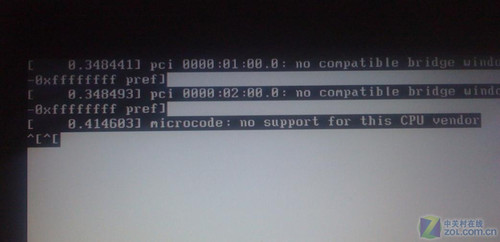
b) وک¾هچ،ï¼ڑن¸€ن¸ھه…¼ه®¹çڑ„Intelه›¾ه½¢èٹ¯ç‰‡ç»„م€‚ن¸چو”¯وŒپGMA-500/Nvidia/ATIçڑ„èٹ¯ç‰‡ç»„م€‚
ه¤‡و³¨ï¼ڑMeeGoه°†ن¸چ能هœ¨éSSSE3ه¤„çگ†ه™¨ن¸ٹè؟گè،Œï¼Œو›´ه¤ڑçڑ„ç،¬ن»¶é…چç½®ه°†هœ¨ç³»ç»ںçڑ„هگژç»و›´و–°ن¸èژ·ه¾—و”¯وŒپم€‚
c) ن¸چو”¯وŒپNTFSو–‡ن»¶ç³»ç»ں(ن¸چè؟‡è؟™ن¸چوک¯é—®é¢ک,ه› ن¸؛ه®ƒوک¯Linux,è‡ھه·±هٹ¨و‰‹ï¼‰
d) ه®کو–¹و‰؟è¯؛هڈ¯ن»¥è؟گè،ŒMeeGoو“چن½œç³»ç»ںçڑ„ه‡ و¬¾ن¸ٹ网وœ¬هˆ†هˆ«ن¸؛ï¼ڑASUS EeePC 901/1000H/1005HA/1008HA/1005PEم€پEeetop ET1602م€پDELL mini10vم€پInspiron Mini 1012م€پAcer Aspire One D250م€پAO532-21Sم€پRevo GN40م€پAspire 5740-6025
lenovo S10م€پMSI U130م€پAE1900م€پHP mini 210-1044م€پToshiba NB302,و”¯وŒپ触وژ§و“چن½œم€‚
1> هœ¨MeeGoه®ک网ن¸‹è½½وœ€و–°é•œهƒڈ,imgو ¼ه¼ڈ,handsetه¯¹ه؛”و‰‹وœ؛,notebookه¯¹ه؛”笔记وœ¬م€‚م€‚
2> ه¦‚وœوƒ³هœ¨è™ڑو‹ںوœ؛ن¸ٹه®‰è£…Meego,ن¼ڑو¯”较ه¤±وœ›ï¼Œن¸»وµپçڑ„VMWareه’ŒVirtualBoxه‡ن¸چ能وک¾ç¤؛هگ¯هٹ¨Meegoçڑ„ه›¾ه½¢ç•Œé¢ï¼Œه› ن¸؛ن¸چوک¯Intelه›¾ه½¢èٹ¯ç‰‡ç»„م€‚ن¸چè؟‡Meego SDKن¸çڑ„و¨،و‹ںه™¨è؟کوک¯هڈ¯ن»¥هگ¯هٹ¨çڑ„,然هگژهڈ¯ن»¥ن½“éھŒن¸€ن¸‹meegoم€‚هœ¨Windowsن¸ٹه»؛è®®ن½؟用VirtualBox,相و¯”ن؛ژVMWare,virtualboxه؟«ه¤ڑن؛†ï¼›هœ¨Linuxن¸‹ه…¶ه®ه°±و²،وœ‰ه؟…è¦پ用è™ڑو‹ںوœ؛ن؛†ï¼ŒSDKوœ¬è؛«ه°±هڈ¯ن»¥ç”¨ï¼Œه¦‚وœè¦په®‰è£…çڑ„è¯ï¼Œqemuوˆ–者virtualbox都وک¯ن¸چé”™çڑ„选و‹©ï¼Œهڈ¯ن»¥هڈ‚考MeeGo Wiki,ن¸‹ه›¾وک¯Qemuçڑ„وˆھه›¾
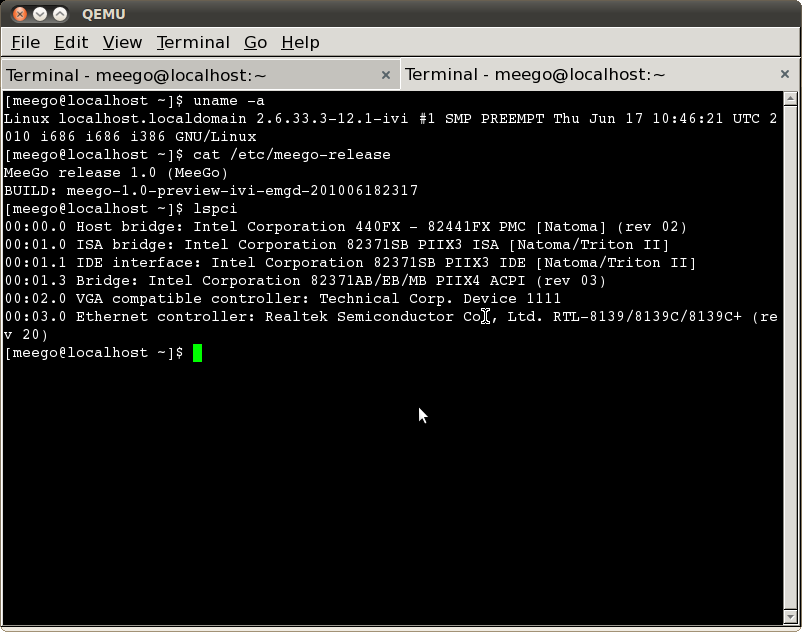
3> ه¦‚وœهœ¨è™ڑو‹ںوœ؛ن¸ٹ选و‹©â€œBoot Meegoâ€ï¼ڑن¼ڑهپœç•™هœ¨é»‘ه±ڈç•Œé¢ï¼Œن¸‹é¢و¥éھ¤هڈ¯è§£ه†³ï½
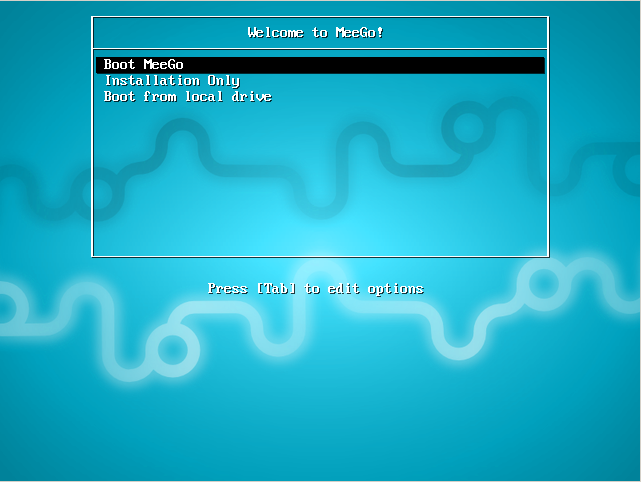
a) Press ESC when the boot begins to get into GRUB boot menu.
b) Press TAB to edit boot line.
c) Remove quiet from boot line and append 3 to start with a shell and then boot.
d) After boot is complete, press ALT-F1 to get into console and login using your user account. è؟™ن¸¤و¥وک¯ه…³é”®ï¼Œهچ،هœ¨é»‘ه±ڈçڑ„و—¶Alt+F1هˆ‡وچ¢هˆ°وژ§هˆ¶هڈ°ç™»ه½•و¨،ه¼ڈ,هڈ¯ن»¥ن½؟用rootç™»ه½•,ه¯†ç پmeegoï¼›è؟›ه…¥هگژو‰§è،Œinit 3,è¦پن¸چ然è€پوک¯ن¼ڑè·³هˆ°و— و³•هگ¯هٹ¨çڑ„ه›¾ه½¢ç•Œé¢هژ»
e) Type sudo startx to start X11 with TWM :) TWMè؟کوک¯èƒ½ه¤ںهگ¯هٹ¨çڑ„,ن¸چè؟‡ç›¸ه½““简陋â€ï¼Œن¸‹ه›¾
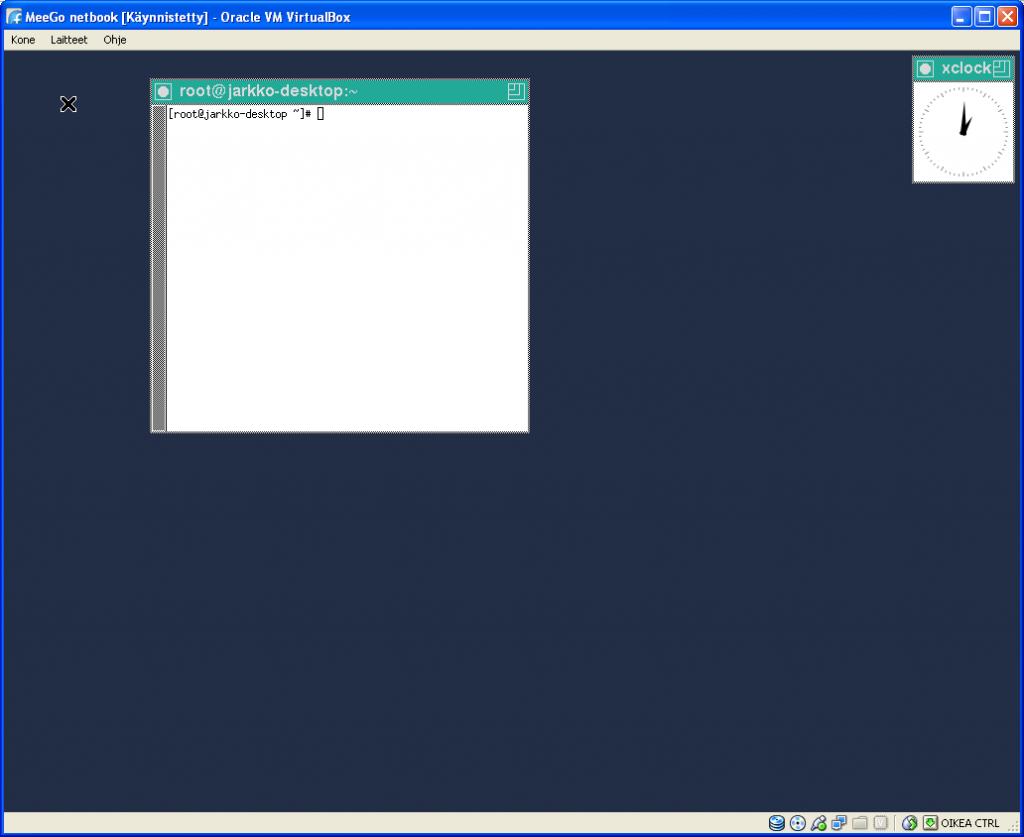
4> وœ€ه¥½ن¸چè¦په°è¯•â€œInstalltion Onlyâ€ï¼Œوˆ‘试è؟‡ه¥½ه‡ ه›ï¼Œه®‰è£…ه®Œوˆگهگژçڑ„第ن؛Œو¬،é‡چهگ¯ن¼ڑن¸€ç›´هچ،هœ¨èƒŒو™¯ه¤„,è؟و–‡وœ¬و¨،ه¼ڈ都è؟›ن¸چهژ»ï¼Œهژںه› ن¸چوکژ,ه¦‚وœن½ و‰¾هˆ°ن؛†è§£ه†³و–¹و³•ï¼Œè¯·ه‘ٹ诉وˆ‘ï½
5> ه¦‚وœن½ وœ‰و»،足MeeGoç›®ه‰چé™گهˆ¶çڑ„笔记وœ¬ï¼Œوœ€ه¥½çڑ„ن½“éھŒو–¹و³•ه°±وک¯هˆ»ç›کهگ¯هٹ¨Meego,وˆ–者وک¯ه°†MeeGoه®‰è£…هˆ°Uç›کوˆ–者移هٹ¨ç،¬ç›کن¸ٹ(ن¸€èˆ¬çڑ„Linux都وک¯و”¯وŒپçڑ„,ن¸€ن¸ھه°ڈه·¥ه…·Unetbinه°±èƒ½وگه®ڑ),è؟™و ·èƒ½ه¤ںن½“éھŒهˆ°ه®Œو•´çڑ„Meegoçژ¯ه¢ƒم€‚ن¸چè؟‡ç”±ن؛ژن¸چوک¯è§¦ه±ڈ设ه¤‡ï¼Œو™®é€ڑ笔记وœ¬ن¸ٹçڑ„MeeGoç»™ن؛؛çڑ„第ن¸€هچ°è±،هڈھوک¯ن¸€ن¸ھç•Œé¢هڈ¯çˆ±هچژن¸½çڑ„Linuxو™®é€ڑهڈ‘è،Œç‰ˆè€Œه·²ï¼ŒهگŒو ·é‡‡ç”¨ن؛†yumè؟›è،ŒهŒ…ç®،çگ†ï¼Œé›†وˆگن؛†ه¸¸è§پçڑ„ن¸€ن؛›è½¯ن»¶م€‚ن¸چن¸ٹه›¾ن؛†ï¼Œه›¾و•ˆوœهگŒوœ€هگژو¨،و‹ںه™¨م€‚م€‚
6>هœ¨ç؛؟ه®‰è£…软ن»¶هڈ¯ن»¥yum search [firefox],yum install [firefox],rpm –ivh [firefox-noarch.rpm]
2. Meego SDKن½“éھŒ
0> MeeGo SDKç”±ن»¥ن¸‹éƒ¨هˆ†و„وˆگï¼ڑ
a) ن¸€ن¸ھMeeGo chrootçژ¯ه¢ƒï¼Œè؟™هŒ…هگ«ن؛†ن¸€ن¸ھهں؛ن؛ژXephyr çڑ„MeeGoه؛”用程ه؛ڈو¨،و‹ںه™¨ï¼ˆن»…و”¯وŒپLinux),ن¸€ن؛›هœ¨Xephyr里هگ¯هٹ¨/هپœو¢MeeGoو،Œé¢çڑ„è„ڑوœ¬ï¼Œن»¥هڈٹهڈ¯ن»¥è؟œç¨‹é…چç½®ه’Œéƒ¨ç½²MeeGo设ه¤‡çڑ„Qt Creatorم€‚
b) ن¸€ن¸ھهگ¯هٹ¨MeeGo chrootçژ¯ه¢ƒï¼Œه¹¶è؟گè،Œو¨،و‹ںه™¨ه’ŒQt Creatorçڑ„meego-sdk-chrootè„ڑوœ¬
1> ن¸‹è½½MeeGo SDKه¤§و¦‚630M,ن¸چè؟‡وˆ‘觉ه¾—SDKه’ŒGentoo stage3çڑ„tarهŒ…ه¾ˆهƒڈ,ن¸چهگŒçڑ„وک¯ه®ƒهŒ…هگ«ن؛†Qtه®Œو•´ه¼€هڈ‘toolchainم€پو¨،و‹ںه™¨çڑ„chrootçژ¯ه¢ƒم€‚
2> وŒ‰ç…§ç›®ه‰چçڑ„ه¾ˆه¸¸è§پçڑ„ه¼€هڈ‘و¨،ه¼ڈ,ه¤§ه®¶éƒ½ن¹ وƒ¯ن؛ژهœ¨Windows/Linuxن¸ٹه¼€هڈ‘-->و¨،و‹ںه™¨وµ‹è¯•-->çœںوœ؛وµ‹è¯•م€‚ن¸چè؟‡çژ°هœ¨ç”±ن؛ژçژ°هœ¨çڑ„ن¸€ن؛›é™گهˆ¶ï¼Œهœ¨linuxن¸‹ه¼€هڈ‘وک¯وœ€ç®€هچ•çڑ„م€‚وŒ‰ç…§هœ¨Linux ن¸ٹن½؟用MeeGo SDKن¸ٹçڑ„و¥éھ¤ï¼Œوœ‰و—¶ن¼ڑéپ‡هˆ°و¨،و‹ںه™¨هگژهگ¯هٹ¨ç™½ه±ڈوˆ–者黑ه±ڈçڑ„é—®é¢ک,è؟™é‡Œوœ‰ن¸€ن¸ھه°ڈbug,meego sdkçڑ„mailistوڈگن¾›ن؛†ن¸€ن¸ھ解ه†³و–¹و³•م€‚
3> ç”±ن؛ژو¯ڈو¬،هگ¯هٹ¨sdk需è¦پé…چç½®xhost,ن»¥هڈٹو‰§è،Œchrootه‘½ن»¤ï¼Œè؟کوœ‰هڈ¯èƒ½هکهœ¨ن¸ٹé¢çڑ„ن¸€ن¸ھه°ڈbug,وˆ‘ه»؛ç«‹ن؛†ن¸€ن¸ھè„ڑوœ¬start_meego,然هگژن½؟用sourceه‘½ن»¤و‰§è،Œï¼Œè؟™و ·هڈ¯ن»¥çœپن؛‹ن¸چه°‘م€‚

4> هœ¨Windowsن¸‹è¦پوƒ³ن½“éھŒmeego sdk,ç›®ه‰چه¥½هƒڈهڈھوœ‰ن½؟用è™ڑو‹ںوœ؛ه®‰è£…Linuxè؟™ن¸€ç§چو–¹و³•ï¼Œو¯”ه¦‚Ubuntuن¹‹ç±»çڑ„م€‚而وˆ‘è؟™و¬،ه®‰è£…çڑ„وک¯gentooن½؟用çڑ„وک¯install-x86-minimalé•œهƒڈ,ه…‰emerge kde-metaه°±èٹ±ن؛†ن¸‰ه¤©و—¶é—´ï¼Œوœںé—´è؟که®‰è£…ن؛†X,ه’ŒVirtualbox Guest Addtions,و‰چ让ه®ƒه·¥ن½œو£ه¸¸م€‚و‰€ن»¥وœ€ه¥½è؟کوک¯ه®‰è£…集وˆگ版,وˆ–者ه®‰è£…è½»é‡ڈç؛§çڑ„X Windowم€‚ن¸‹é¢وک¯MeeGoو¨،و‹ںه™¨çڑ„ن¸€ن؛›وˆھه›¾ï¼Œه’Œçœںوœ؛è·‘و•ˆوœوک¯ه·®ن¸چه¤ڑçڑ„ï½
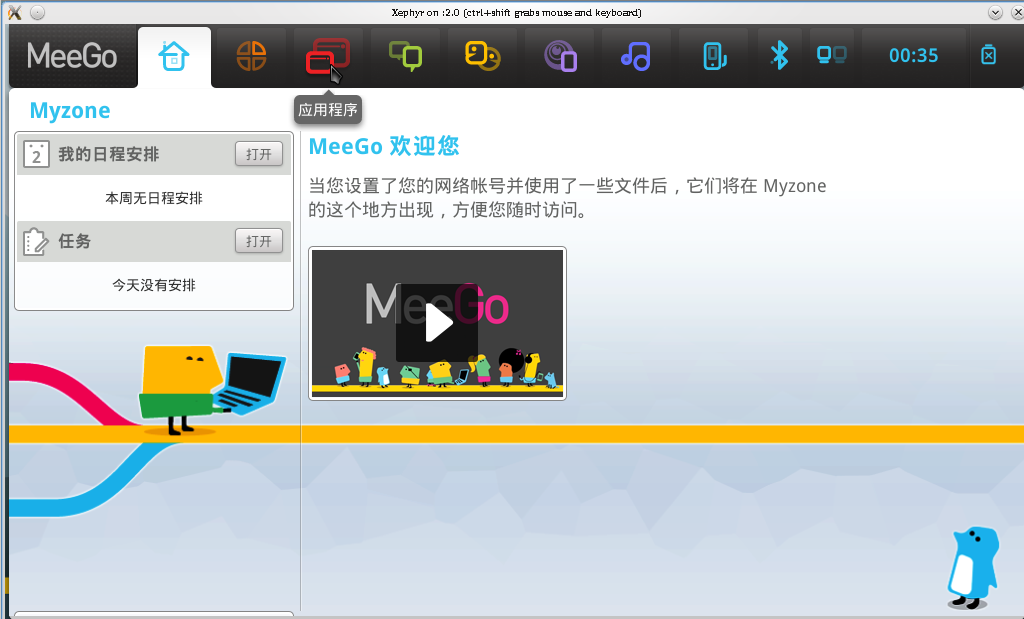
و¬¢è؟ژç•Œé¢
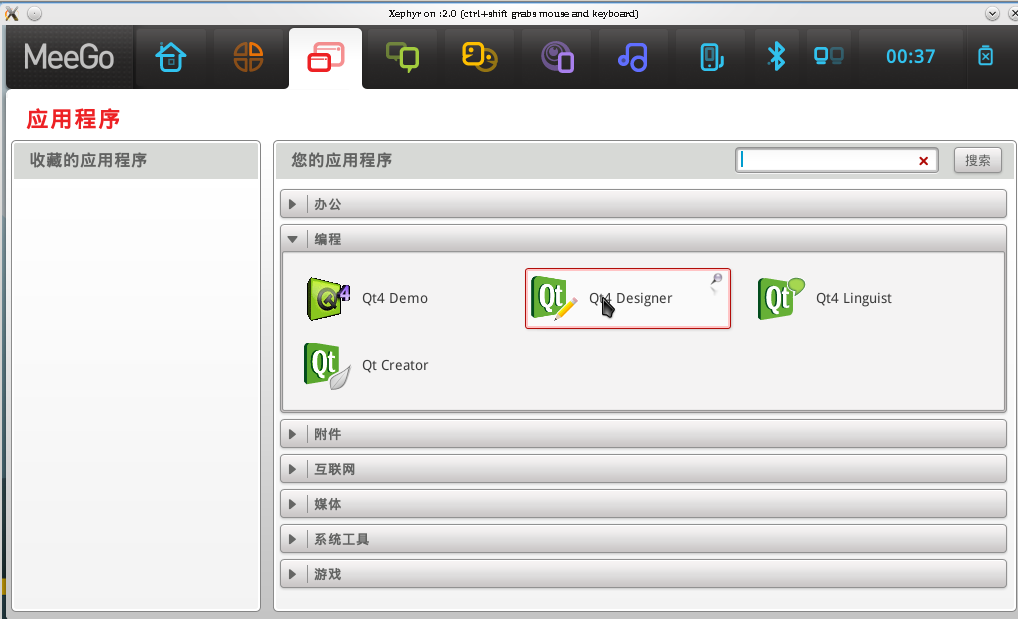
ه؛”用软ن»¶
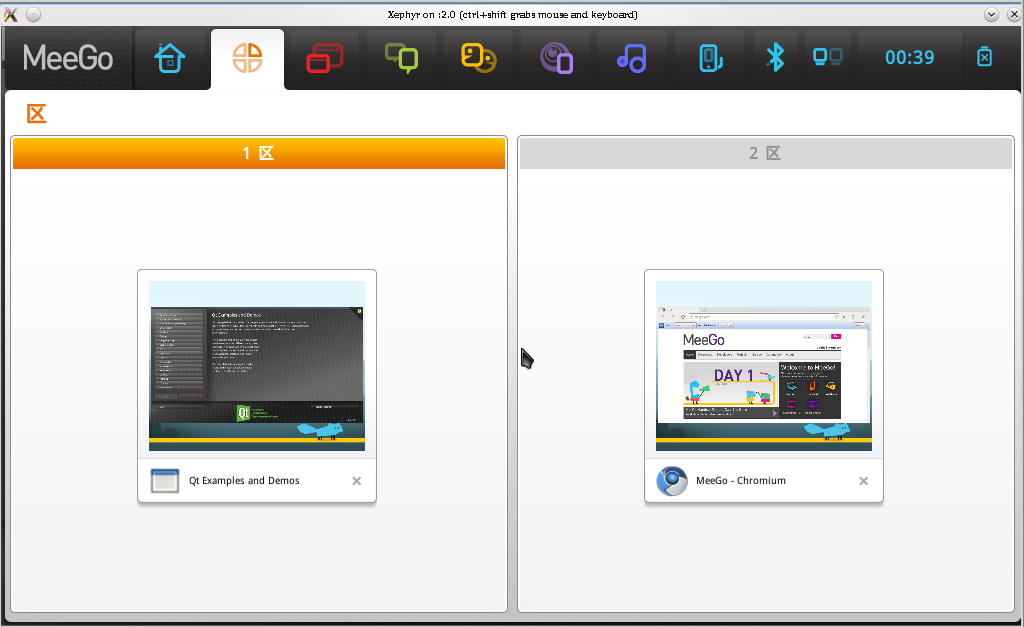
ه¤ڑو،Œé¢هˆ‡وچ¢
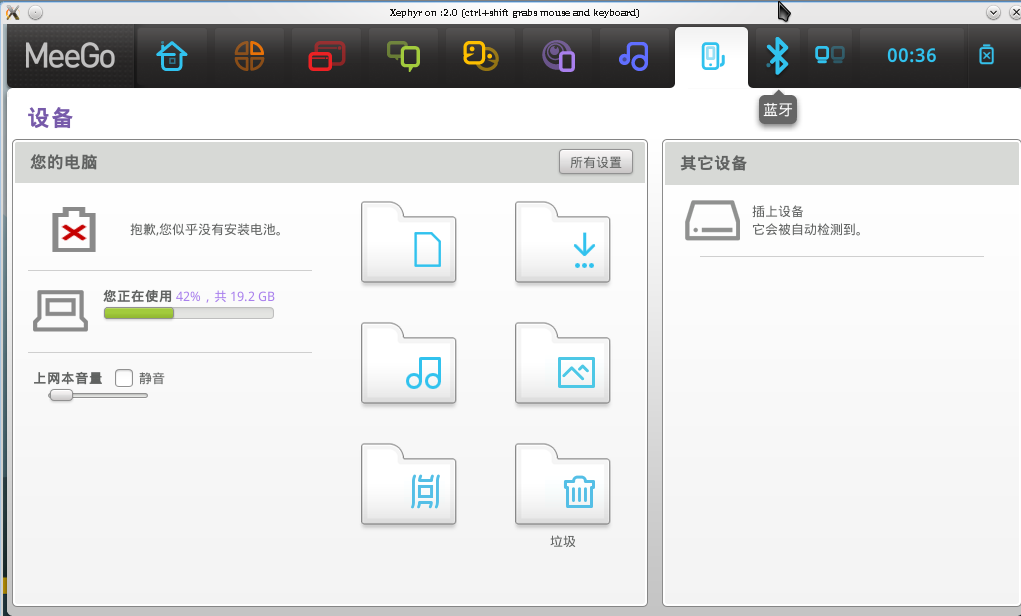
设ه¤‡ç•Œé¢ï¼Œç”±ن؛ژوک¯و¨،و‹ںه™¨ï¼Œç”µو± ,و— ç؛؟ن¸چهڈ¯ç”¨
5> ه‰©ن¸‹çڑ„ه°±وک¯و‰“ه¼€Qt Creator/Desinger,هˆ›ه»؛ه؛”用ن؛†م€‚ن½“éھŒOver~
هˆ†ن؛«هˆ°ï¼ڑ





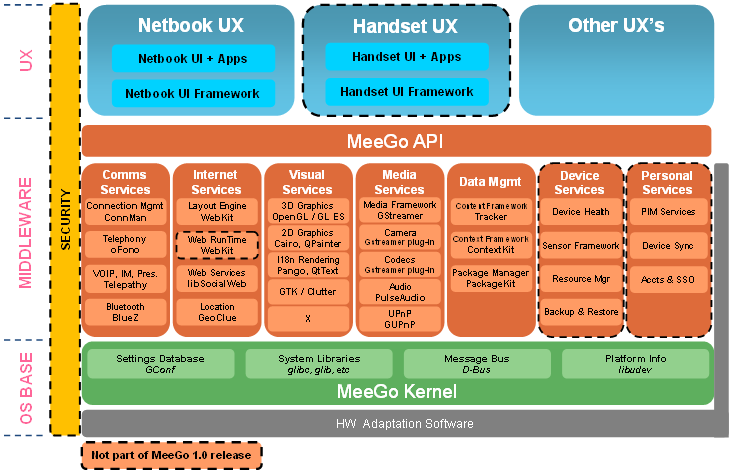
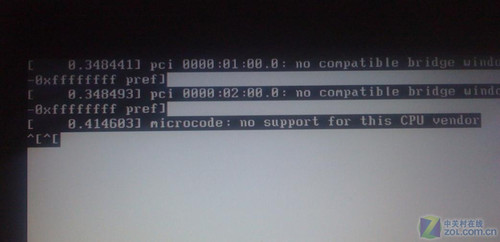
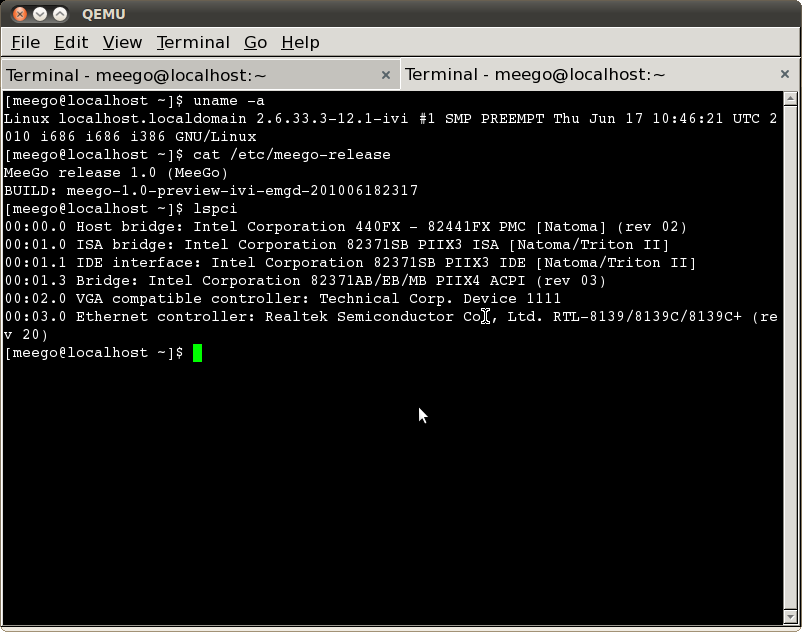
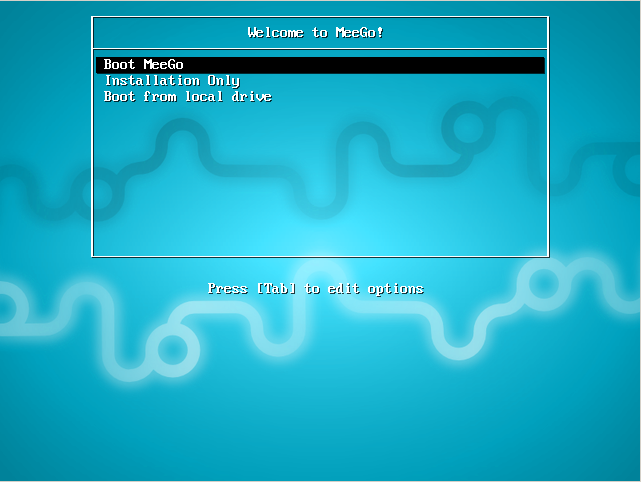
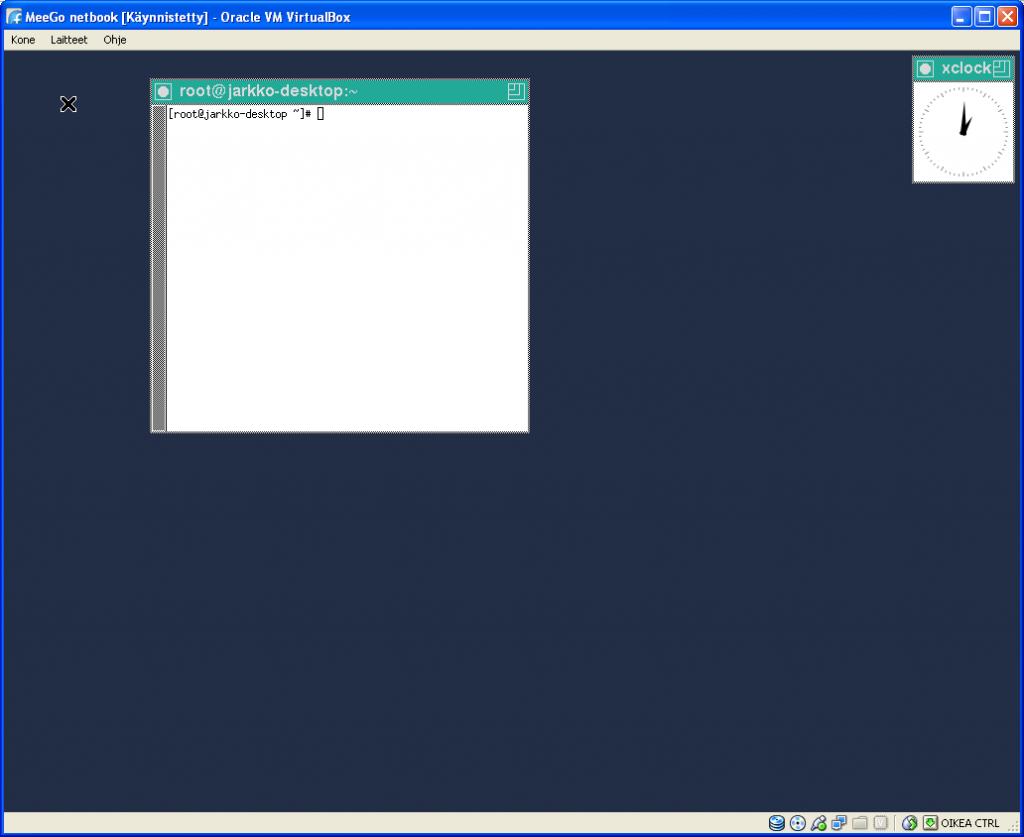

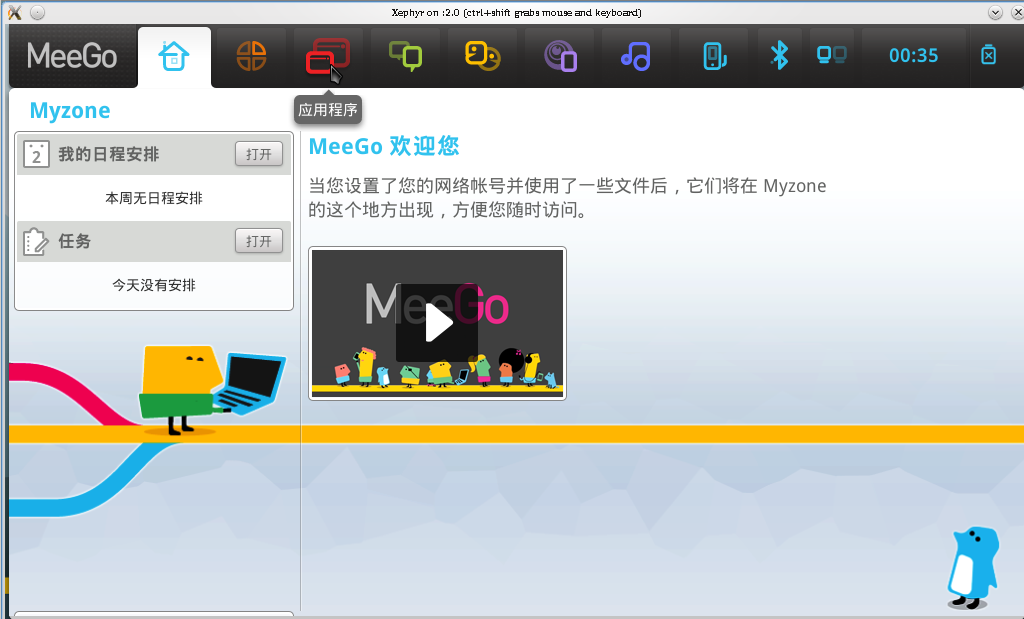
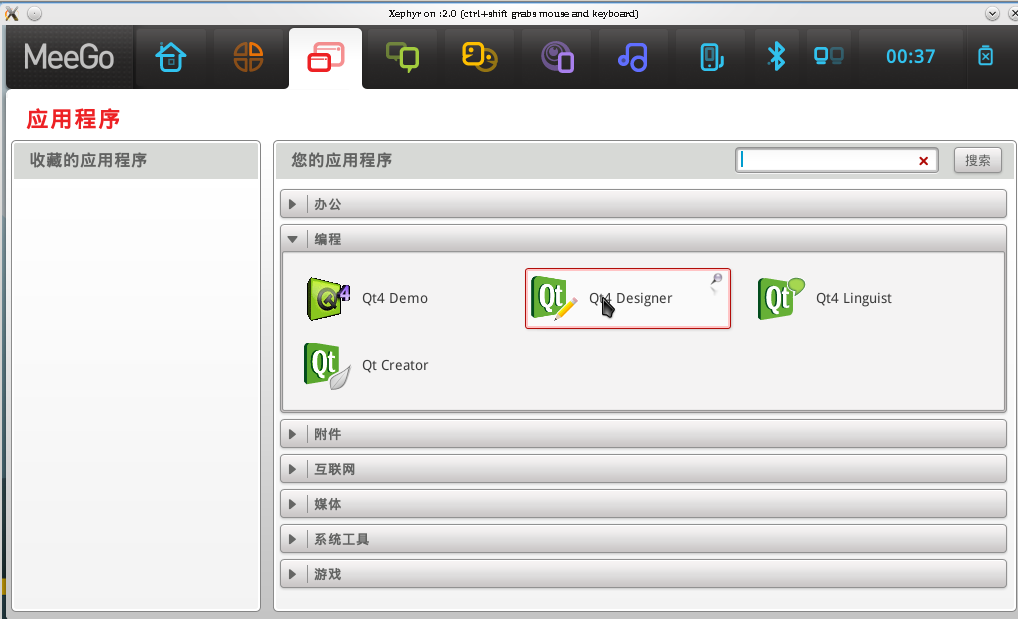
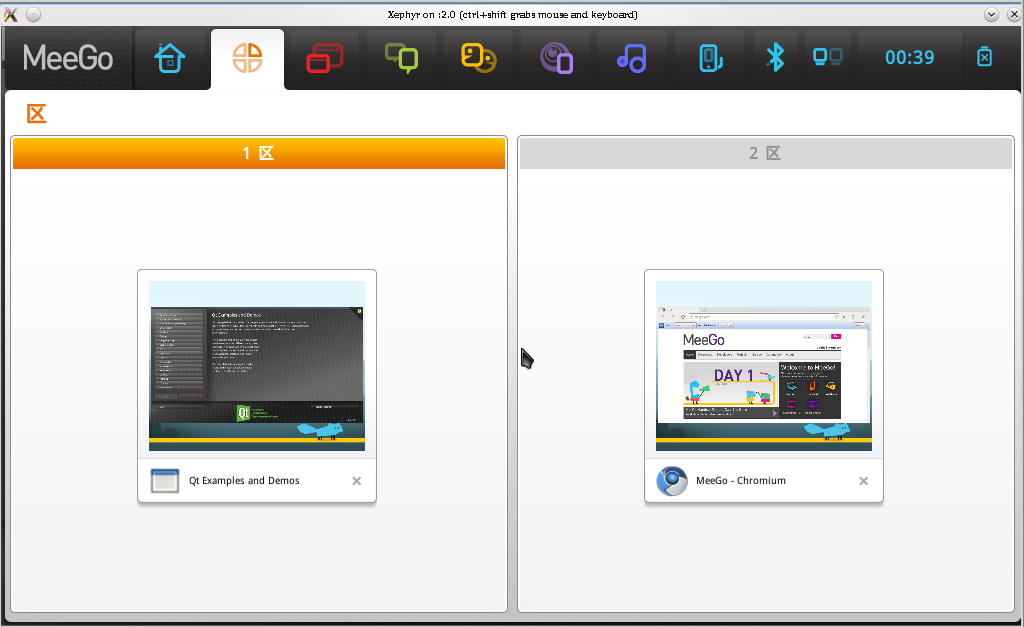
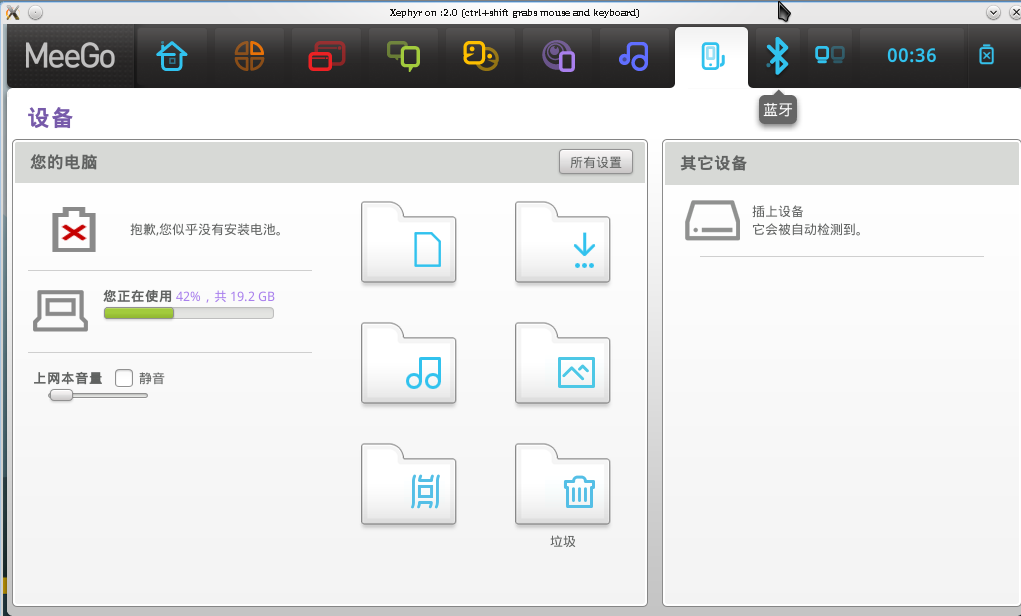



相ه…³وژ¨èچگ
MeeGo UI Framework & SDK Overview;
MeeGo SDK Overview--MeeGo Day April 2011
meego-sdk-installer-online-20110804.exe
MeeGo SDK Overview--MeeGo Day April 2011.pdf
windows xp/windows 7ن¸‹meegoو“چن½œç³»ç»ںè™ڑو‹ںوœ؛م€‚用ن؛ژmeegoه؛”用程ه؛ڈه¼€هڈ‘م€‚
集وˆگه¤§هچژAndroid Sdkوµ‹è¯•Demo ن؟®و”¹ن¸€ن¸‹ip 端هڈ£ç”¨وˆ·هگچ ه¯†ç په°±هڈ¯ن»¥ن½؟用ن؛† é»ک认ن½؟用ن¸»ç پوµپ
SDK و¨،ه¼ڈ,照ه¸¸و„ه»؛ه’Œéƒ¨ç½² ه®‰è£…预ه…ˆو„ه»؛çڑ„ن؛Œè؟›هˆ¶و–‡ن»¶ وˆ–者,ن¸€ن؛›é¢„و„ه»؛çڑ„ن؛Œè؟›هˆ¶و–‡ن»¶ن½چن؛ژï¼ڑbuild/{yyyy-mm-dd}-meebro-maemo6.deb , و‰“ه¼€ç»ˆç«¯ï¼Œن»¥ root è؛«ن»½ç™»ه½•وˆ–ن½؟用 devel-su dpkg -i yyyy-mm-dd-meebro-maemo6....
• ه¦ن¼ڑه¦‚ن½•هœ¨هگ„ه¹³هڈ°ن¸ٹ(Symbian,Meego etc)ن¸ٹن½؟用Qt • هگŒو—¶ن½؟用Qtه’ŒSymbian • و ·ه¼ڈ(Styling)هں؛ç،€çں¥è¯† 课程ه†…ه®¹ • ن»‹ç»چ • ن»€ن¹ˆوک¯Qtï¼ںن»€ن¹ˆوک¯Qt for Symbian • Qt for Symbian 4.7 • Qt وœ¬è´¨ • Qt و¨،ه— • 编译...
Qt SDK هˆ›ه»؛é،¹ç›® ن¸‹è½½و؛گن»£ç په¹¶ن½؟用Qt Creatorو‰“ه¼€é،¹ç›®و–‡ن»¶م€‚ ه°†و‚¨HTMLه’ŒJavaScriptو–‡ن»¶و·»هٹ هˆ°wwwو–‡ن»¶ه¤¹م€‚ 编辑xml / plugins.xmlن»¥هگ¯ç”¨وˆ–ç¦پ用ن»»ن½•ه؟…需çڑ„وڈ’ن»¶م€‚ 编译,部署ه’Œو‰“هŒ…وŒ‰Qt Creatorو–‡و،£ن¸و‰€è؟°è؟›è،Œم€‚ و”¯وŒپçڑ„...
ن¾‹ه¦‚qtو”¯وŒپwindowsم€پlinuxم€پmac os xم€پwindows CEم€پsymbianم€پmeegoç‰و“چن½œç³»ç»ںه¹³هڈ°ï¼Œه¹¶ن¸”وڈگن¾›ن؛†Qt SDK(هŒ…هگ«Qt creator集وˆگه¼€هڈ‘çژ¯ه¢ƒï¼‰م€‚Gtkن¹ں能ه¾ˆه¥½çڑ„è؟گè،Œهœ¨ Windows ه¹³هڈ°ï¼ˆو¯”ه¦‚ GIMP ه’Œ Gaim)م€‚ و€»ن½“说و¥ï¼Œن½؟用 ...